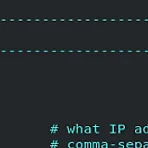 [Postgresql] 외부접속 허용하기
[Postgresql] 외부접속 허용하기
postgresql를 외부에서 접속 가능하도록 설정해보자. 기본적으로 postgresql을 설치했다면 외부접속은 불가능하도록 되어 있다. ※ conf 파일들의 경로 : /etc/postgresql/10/main/ 1) postgresql.conf 파일 수정 - listen_addresses = '*' 로 변경 2) pg_hba.conf 파일 수정 - IPv4 local connections 에서 host의 ADDRESS를 0.0.0.0/0으로 변경 3) postgresql 재시작 - sudo service postgresql restart - netstat -nap | grep 5432 확인 (postgresql의 기본 포트는 5432)
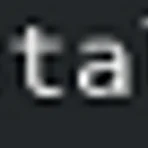 [우분투18.04] postgresql 설치 (+제거 방법)
[우분투18.04] postgresql 설치 (+제거 방법)
postgres 설치 방법 매번 찾는거 귀찮아서 정리해본다~! postgresql 공식 사이트: https://www.postgresqltutorial.com/install-postgresql-linux/ postgresql 설치 1) postgresql 설치 ~$sudo apt-get install postgresql postgresql-contrib (참고로 나는 기본적으로 Ubuntu에 설치되어 있는 postgresql 패키지(제공버전 10)를 사용하였다. 만약 다른 버전을 사용하고자 한다면 https://www.postgresql.org/download/linux/ubuntu/ 를 참고하면 될 것같다.) (참고로 apt-cache serach postgres | grep postgresql* 을 ..
 [우분투18.04] tomcat 설치 (+ openjdk8 설치)
[우분투18.04] tomcat 설치 (+ openjdk8 설치)
톰캣을 설치하기 위해서는 먼저 jdk가 설치되어 있어야 한다. 나는 openjdk를 설치했다. 1) open jdk 설치 - 패키지 업데이트 - open jdk 설치 (참고 : apt-cache search [패키지명] 명령어를 통해, apt-get 으로 설치할 수 있는 패키지 목록을 확인할 수 있다.) 2) 톰캣 설치 - 톰캣사이트에서 tar.gz 파일 받음 (각자 원하는 톰캣 버전 설치, 인터넷에서 압축파일을 직접 받아도 되고, wget을 이용해서 받아도 상관 없음) - tar.gz 압축파일 해제 ~$tar -xzvf [압축파일명] - 링크걸기 (옵션) ~$ln -s [링크대상폴더/파일] [링크명] 3) 톰캣 실행 - startup.sh 파일 실행 (~/tomcat/bin 경로 안에 있음) ~/tom..
 [우분투18.04] 한글 설정 fcitx-hangul
[우분투18.04] 한글 설정 fcitx-hangul
매번... 우분투 설치할때마다 한글설정하는 부분을 찾아서... 이참에 정리해본다. fcitx-hangul 설정법 1) fcitx-hangul 설치하기 - 패키지 update 한번 해주고 - fcitx-hangul 설치 2) Language Support 설정 - Language Support 열기 - 1)에서 설치한 fcitx 입력기로 설정 - Install/Remove Languages 에서 Korean 선택 후 Apply (이후에 사용자 인증해주면 적용됨) 3) 재부팅 - 재부팅 하기 대부분 위에서 재부팅하면 된다~ 고 끝나지만... 역시 저기서 바로되면 내가 아니지......ㅎㅎ 재부팅에서 바로 한글 입력 적용이 안된다면... ! 4) Fcitx Configuration 설정 - Fcitx Conf..
 Java App using REST API - Network Data in Android Course - 정리 ( Volley )
Java App using REST API - Network Data in Android Course - 정리 ( Volley )
android 플랫폼을 기반으로 REST API 강의가 있길래 정리해보았다. Java App using REST API - Network Data in Adnroid Course : www.youtube.com/watch?v=xPi-z3nOcn8 * 이 동영상에서는 Volley를 이용한다. (retrofit 도 비슷하기 때문에 금방 적을 할 수 있다니깐... Volley로 Tutorial 진행해보자) * 해당 영상은 하나 하나 알려주기 때문에 따라하기 좋다. google developer 문서의 Volley를 보고 진행하기 때문에 문서를 보면서 진행하면 좋다. * 학습 내용 - 기능 1 : 지역코드를 이용하여 날씨 데이터를 받아온다. - 기능 2 : 지역명을 입력하여 지역코드를 받아온다. - 기능 3 :..
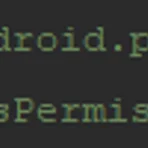 [android] 디바이스에 설치된 application 확인 방법
[android] 디바이스에 설치된 application 확인 방법
이전에 만든 앱에서 되던 코드를 다른 앱 프로젝트에 넣어서 돌렸는데... 안된다... !! 한참 찾다보니... android 11 부터는 디바이스 내에 설치된 앱을 확인하려면 permission을 추가해야 한다는 것을 알았다. 하하... 이거 찾는데 너무 힘들었다. 아래는 내가 확인했던 블로그다.( 정리 옴!총! 잘되어 있다.) [참고] codechacha.com/ko/android-query-installed-packages/ Android - 설치된 앱 리스트 가져오기 Android에서 PackageManager를 이용하면 디바이스에 설치된 앱 리스트를 가져올 수 있습니다. PackageManager는 디바이스에 설치된 패키지를 관리하며, 패키지에 대한 정보를 찾을 수 있는 Query API를 제공 ..
내가 가장 많이 사용하는 adb 명령어 잊어버리기 전에 몇 개 적어놓는다 :) (잘 잊어버리니 기록해야지.. ㅎ) 파란 부분 : 옵션 Task확인하기 adb shell dumpsys activity broadcast receiver에 intent 보내기 adb shell am broadcast -a [intent를 받을 컴퍼넌트의 action] -n [패키지 명] 등록된 alarm 확인하기 adb shell dumpsys alarm [ | grep 필터링할꺼 ] 현재 audio 볼륨 변경 이벤트 확인하기 (볼륨이 변경됐을 때마다 변경 시간 및 볼륨 크기가 나옴) adb shell dumpsys audio volume adb : developer.android.com/studio/command-line/a..
안드로이드에서 부팅 시 앱에서 처리할 내용이 있었다. 디버깅을 하고 싶은데 방법을 찾다가 adb 를 이용해서 처리하는 방법을 찾아 기록해본다. 방법) >adb shell am broadcast -a android.intent.action.BOOT_COMPLETED -n [PACKAGE_NAME]/[RECEIVER_CLASS_NAME] ex) action : android.intent.action.BOOT_COMPLETED package name : com.example.app boot receiver class name : BootReceiver > adb shell am broadcast -a android.intent.action.BOOT_COMPLETED -n com.example.app/.Boot..
